Si vous souhaitez gérer les données de l'espace de confidentialité des téléphones mobiles Huawei sur votre ordinateur et que vous ne trouvez pas de méthode, vous pouvez vous référer à l'article du didacticiel partagé par l'éditeur pour obtenir des instructions. Il existe ici deux méthodes qui peuvent facilement vous aider à vous connecter à votre. ordinateur et gérer votre téléphone mobile, c'est très pratique.
Les utilisateurs de Huawei doivent savoir que le téléphone mobile dispose de sa propre fonction de projection d'écran, qui est relativement simple à utiliser. Jetons un coup d'œil ci-dessous !
1. Tout d'abord, ouvrez le panneau de configuration de votre ordinateur, puis sélectionnez « Système » pour accéder à la page suivante. Sélectionnez simplement « Projeter sur ce PC » ici et activez toutes les autorisations.
Ps : Les utilisateurs "ordinaires" comme l'éditeur n'ont pas les autorisations de projection sur leur ordinateur, cette méthode ne convient donc qu'à certains utilisateurs.

2. Sur le téléphone mobile, recherchez [Paramètres]-[Connexion de l'appareil], puis cliquez sur « Mise en miroir d'écran sans fil » pour rechercher les appareils disponibles, trouvez votre ordinateur et choisissez de vous connecter. Cependant, cette méthode de capture d'écran ne prend en charge que la capture d'écran d'images, de vidéos et de musique.

Téléchargez le logiciel de votre choix : il s'agit d'une méthode de mise en miroir d'écran plus polyvalente, non seulement adaptée à n'importe quel modèle de téléphone Android, mais également un téléphone Apple peut être facilement mis en miroir sur un ordinateur Windows.
1. Les téléphones mobiles Huawei appartiennent au système Android, alors cliquez ici pour sélectionner « Mise en miroir de l'écran du téléphone Android » ;

2. Comme le montre la figure, il existe quatre méthodes de diffusion d'écran, notamment la diffusion d'écran rapide, la diffusion de code par balayage, la diffusion de code de diffusion d'écran et la diffusion d'écran filaire. Les trois premières méthodes ont le même effet de diffusion d'écran, mais la diffusion d'écran filaire est différente. . Oui, cela a pour effet de contrôler l'inversion par ordinateur du téléphone portable et de désactiver l'écran ;
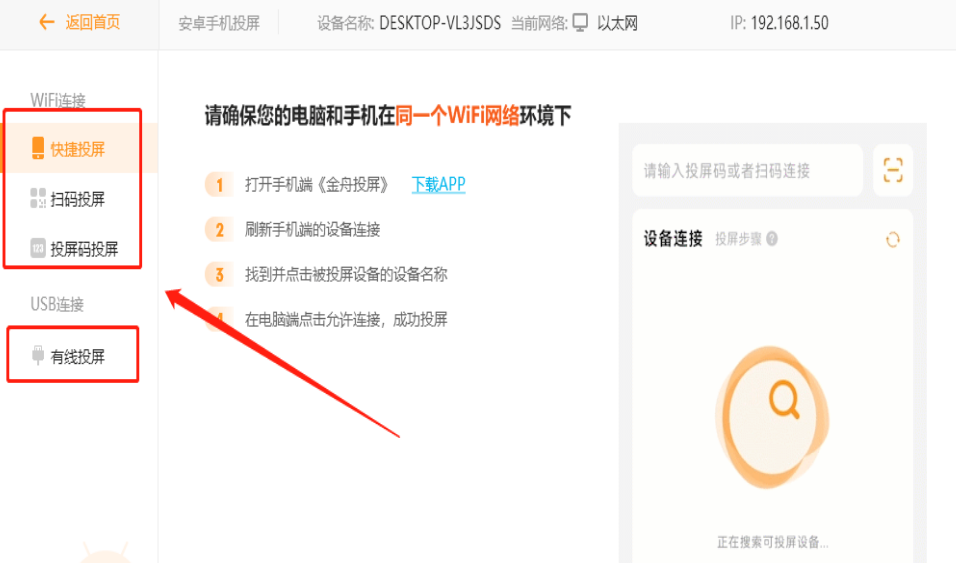
3. Ici, nous prenons comme exemple l'une des méthodes de screencasting. Après la sélection, vous pouvez voir les opérations suivantes sur le téléphone dans le guide d'animation à droite. Ouvrez simplement l'application de screencasting sur votre téléphone et suivez les instructions et tout ira bien ;
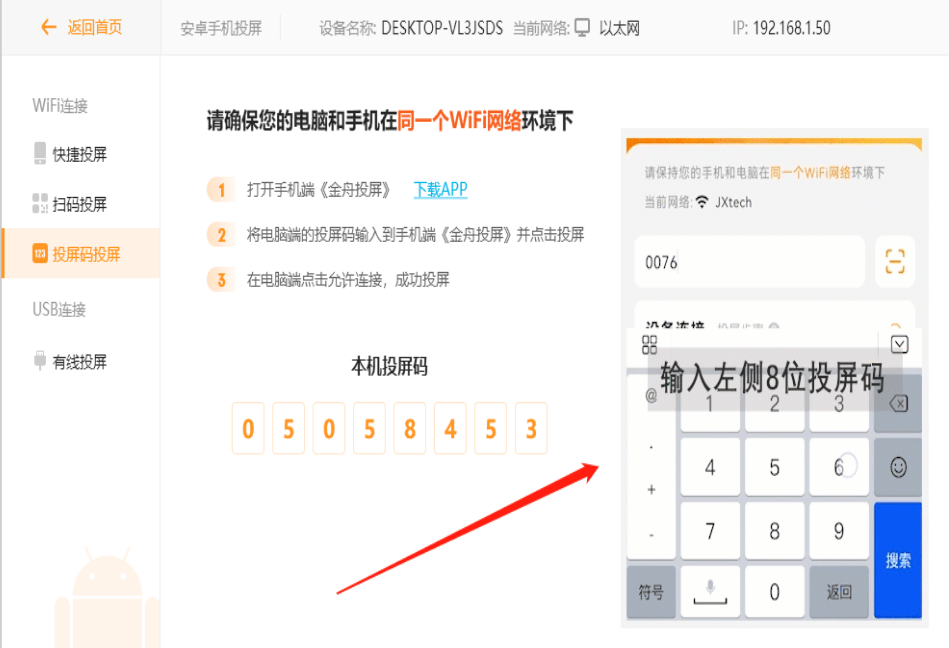
4. Une fois la connexion réussie, le téléphone mobile et l'ordinateur doivent confirmer la connexion ;

5. Comme le montre l'image, l'écran du téléphone mobile a été projeté avec succès sur l'ordinateur. En plus des opérations sur le téléphone mobile, il existe également quelques petits composants sur le côté droit du logiciel qui peuvent être utilisés. Par exemple, « plein écran » est utilisé pour lire des vidéos et « faire pivoter » est utilisé pour prévisualiser les photos.

6. Il est très pratique de lire des vidéos et des audios, de prévisualiser des photos et de parcourir les articles WeChat sur votre téléphone mobile. L'intégralité de l'écran est affichée sur grand écran et la qualité de l'image est toujours claire !

Source Code Network , un site Web qui peut vous fournir un contenu de haute qualité et des didacticiels et informations sur les logiciels massifs, vous permet de nager dans le paradis des jeux et vous offre une expérience de lecture relaxante et agréable !